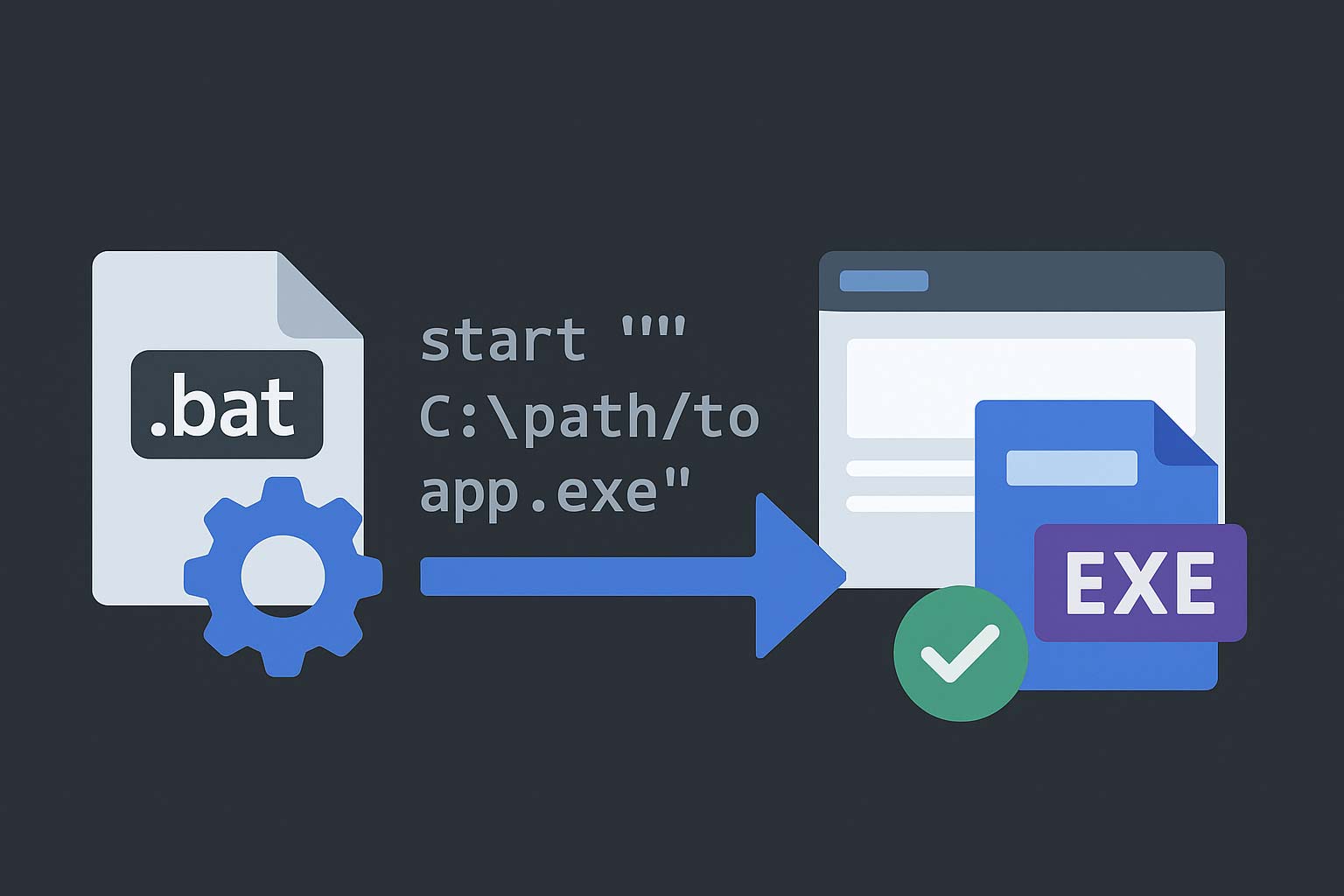バッチファイルはWindowsのコマンドを自動化するための簡単なスクリプト言語です。プログラム(exeファイル)の実行もバッチファイルで簡単に行うことができます。この記事では、基本的な方法から応用的な使い方までを解説します。
プログラム(exe)を実行するバッチファイル
メモ帳などのテキストエディタに以下のように実行したいexeファイルのパスを入力します。
@echo off
"C:\Path\To\YourProgram.exe"
pause- @echo off はコマンドの表示を抑制します。
- pause はプログラム終了後にコンソールウィンドウが閉じないようにします。
ファイルを .bat 拡張子で保存します。例:example.bat
保存したバッチファイルはダブルクリックで実行することができます。
複数のプログラムを実行
複数のexeファイルを順番に実行する例です。
@echo off
echo プログラム1を実行中...
"C:\Path\To\Program1.exe"
echo プログラム2を実行中...
"C:\Path\To\Program2.exe"
pause条件付き実行
特定の条件が満たされた場合にのみexeファイルを実行する方法です。
@echo off
set MY_VAR=1
if %MY_VAR%==1 (
echo 条件が満たされました。プログラムを実行します...
"C:\Path\To\YourProgram.exe"
) else (
echo 条件が満たされませんでした。プログラムは実行されません。
)
pauseif分を使い条件の判定を行っています。
環境変数の設定
環境変数を設定してからexeファイルを実行する例です。
@echo off
set PATH=%PATH%;C:\Additional\Path
"C:\Path\To\YourProgram.exe"
pauseまとめ
バッチファイルを使えば、プログラム(exeファイル)の実行を簡単に自動化することができます。基本的な使い方から、条件付き実行や環境変数の設定など、様々な応用が可能です。ぜひ試してみてください。